En el uso diario de Facebook Messenger, es posible que te encuentres con la situación en la que alguien te dice que te envió un mensaje en Messenger, pero no lo encuentras en tu bandeja de entrada. Ante esto, es natural que te preguntes cómo ver chat oculto en Messenger. En este artículo, independientemente del dispositivo que utilices, existen métodos sencillos que te permitirán resolver este problema.

Parte 2: ¿Cómo encontrar mensajes ocultos de Facebook Messenger?
Parte 3: ¿Cómo ver chat oculto en Messenger? - Con KidsGuard Pro
Parte 6: Preguntas frecuentes sobre cómo ver chat oculto en Messenger
Parte 1: Por qué se ocultan algunos mensajes en Messenger
En Messenger, cuando recibes un mensaje de alguien que no es tu amigo en Facebook, generalmente recibirás una notificación. Sin embargo, no todas las comunicaciones de personas fuera de tu lista de amigos de Facebook activarán esta alerta. Para aquellos mensajes que el sistema identifica como spam, Facebook opta por almacenarlos en un repositorio de privacidad específico.
El propósito de ocultar ciertos mensajes en Messenger es garantizar que los usuarios no se distraigan y evitar la interferencia de mensajes no deseados.
Las razones principales incluyen:
- Facebook Messenger puede ocultar mensajes que su algoritmo clasifica como spam.
- Si has eliminado a alguien de Messenger y esa persona no está en tu lista de amigos, sus mensajes podrían quedar ocultos.
- Si decides que no deseas continuar la comunicación con ciertos individuos, sus mensajes se clasificarán como "solicitudes de mensajes" y se ocultarán en esa sección, en lugar de aparecer en tu bandeja de entrada.
Parte 2: Cómo encontrar mensajes ocultos de Facebook Messenger
1. Buscar mensajes ocultos en el navegador
Buscar tus solicitudes de mensajes y mensajes filtrados de Facebook en un navegador web es la forma más sencilla de revisar tus comunicaciones ocultas en la computadora.
Los pasos que se detallan a continuación pueden ser utilizados para buscar estos mensajes ocultos en la web de Facebook.
- Ve a Facebook y haz clic en el botón de Messenger en la esquina superior derecha.
- En la parte superior del menú de Messenger, elige "Opciones", que se asemeja a tres puntos verticales.
- Selecciona "Solicitudes de mensajes" del menú desplegable.
- Selecciona un mensaje de la lista de mensajes, luego elige "Responder" para iniciar un diálogo o "Eliminar" para cancelar la solicitud.
- Para revisar el spam, selecciona "Ver todo" en Messenger.
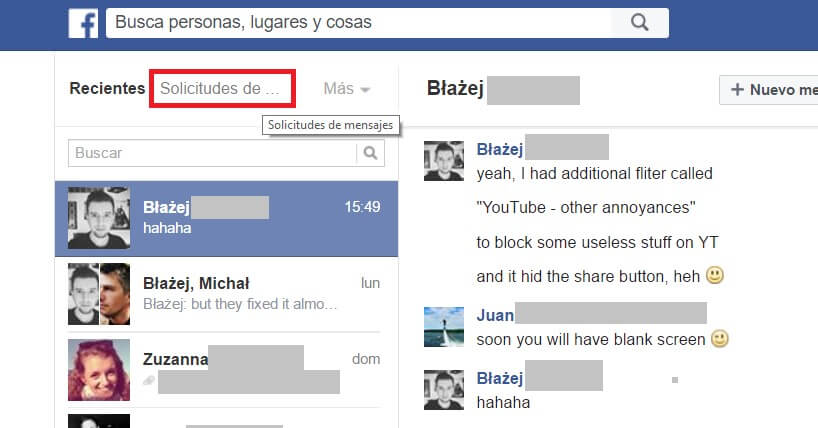
2. Buscar mensajes ocultos en Android
Sigue las instrucciones a continuación para encontrar mensajes ocultos en la aplicación Facebook Messenger para Android:
- Abre la aplicación Messenger.
- En la esquina superior izquierda de la ventana de Chats, toca tu imagen de perfil.
- Selecciona "Solicitudes de mensajes".
- Para ver solicitudes de mensajes y comunicaciones marcadas como spam, elige "Puede que conozcas" y "Spam", respectivamente. Los mensajes pueden ser aceptados o eliminados.
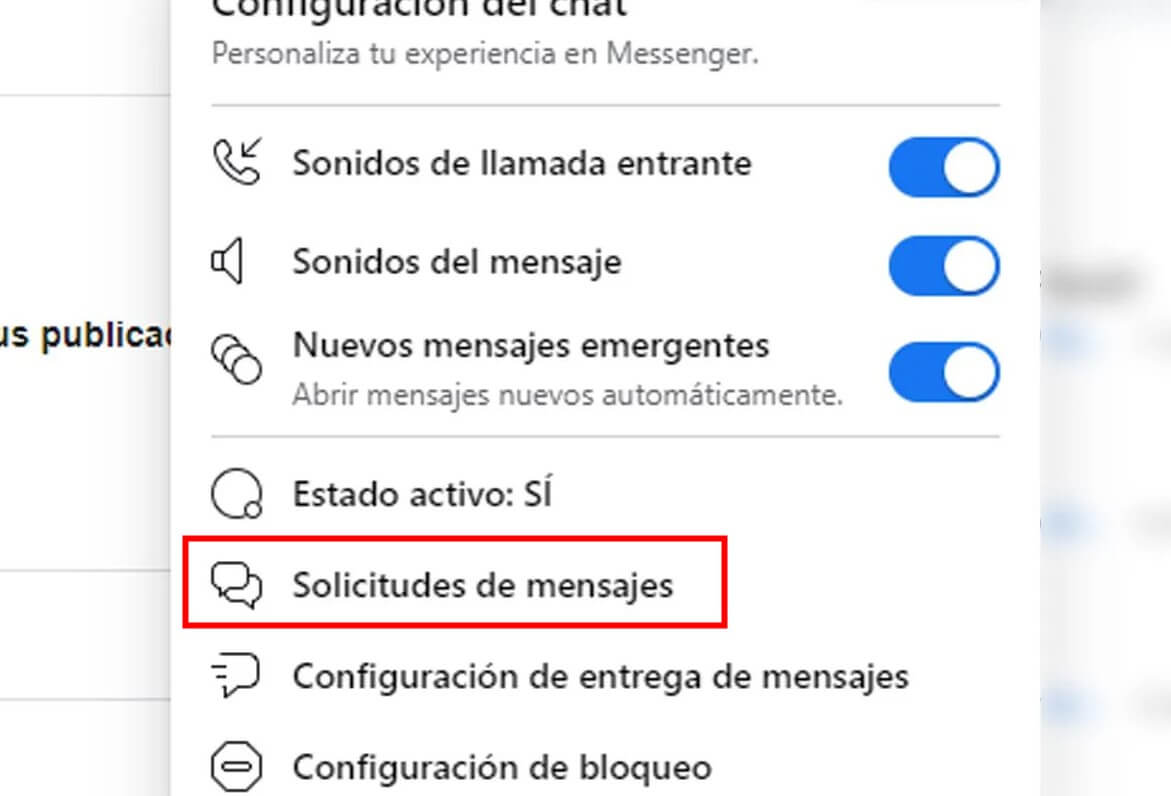
3. Buscar mensajes ocultos en iPhone
Para buscar mensajes ocultos en la aplicación Facebook Messenger para iOS, sigue estos pasos:
Toca tu imagen de perfil en la esquina superior izquierda de Messenger cuando esté abierto en tu teléfono.
- Selecciona "Solicitudes de mensajes".
- Para ver mensajes filtrados, toca "Spam".
- Selecciona "Aceptar" o "Rechazar" para autorizar o ocultar las solicitudes de mensaje cuando lleguen.
- Facebook enviará un nuevo mensaje de esta persona como una solicitud de mensaje si determina que los conoces basándose en las relaciones con tus amigos actuales. Facebook envía mensajes a tu carpeta de spam si no hay indicación de que conoces al remitente.
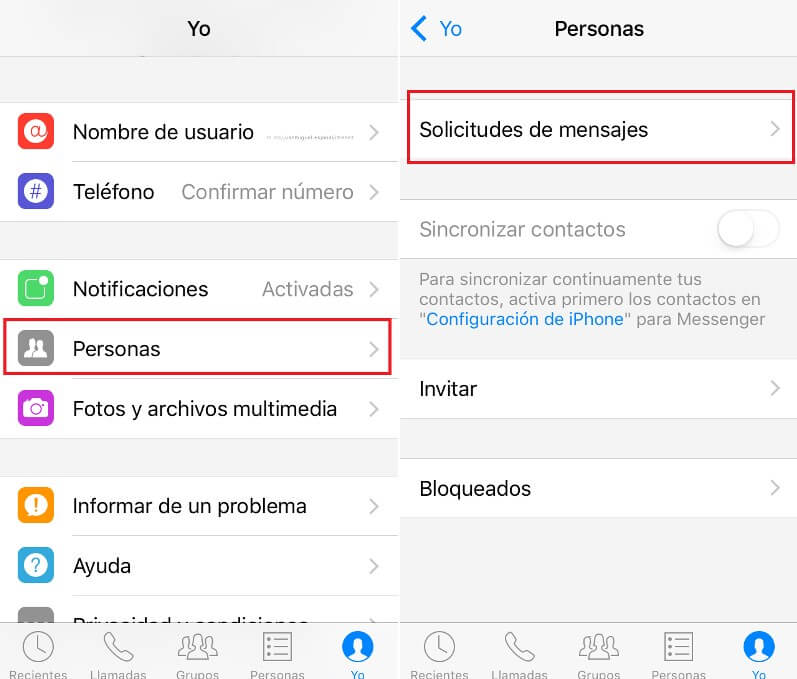
Parte 3: Cómo ver chat oculto en Messenger - Con KidsGuard Pro
Cómo instalar KidsGuard Pro para ver mensajes ocultos en Messenger
Paso 1:Crea una cuenta y Elije un plan adecuado
Crea una cuenta de KidsGuard Pro utilizando una dirección de correo electrónico válida. A continuación, deberás adquirir un plan adecuado para la monitorización de datos a largo plazo.
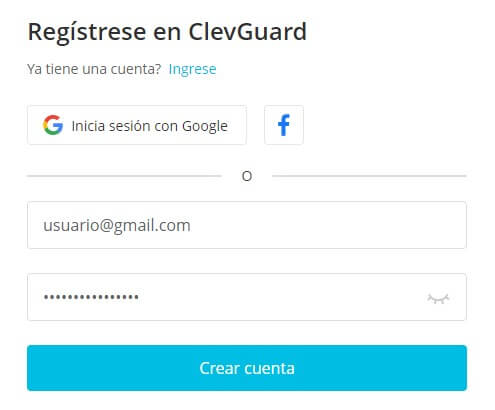
Paso 2. Descarga KidsGuard Pro en el teléfono objetivo.
Descarga la aplicación KidsGuard Pro desde www.clevguard.vip en el dispositivo objetivo Android e instálala correctamente. Ahora inicia sesión con el correo electrónico con licencia y realiza los ajustes necesarios del teléfono objetivo según las indicaciones.
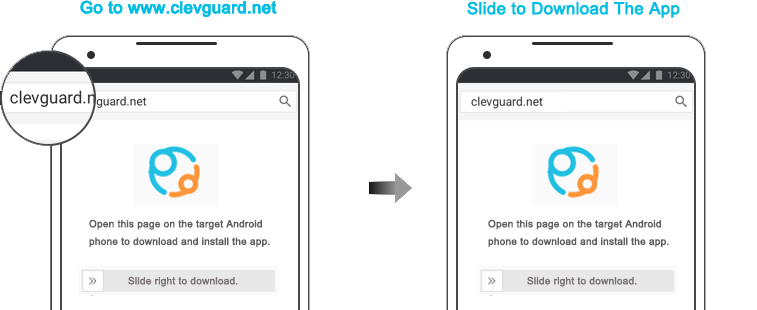
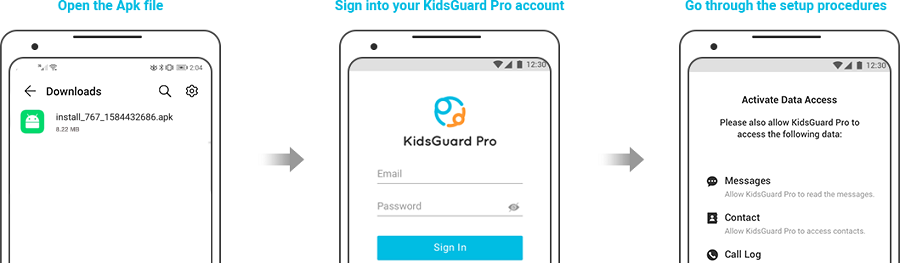
Todo el proceso de instalación dura sólo 5 minutos. Una vez instalado, puedes monitorizar el Messenger de otra persona de forma remota sin su conocimiento.
Paso 3. Empieza a ver chat oculto en Messenger.
Ahora, desde cualquier otro dispositivo, visita el sitio web oficial de KidsGuard Pro e inicia sesión en el panel de control online. Selecciona la opción "Messenger" de la izquierda para ver todas las actividades de Messenger en el móvil objetivo.
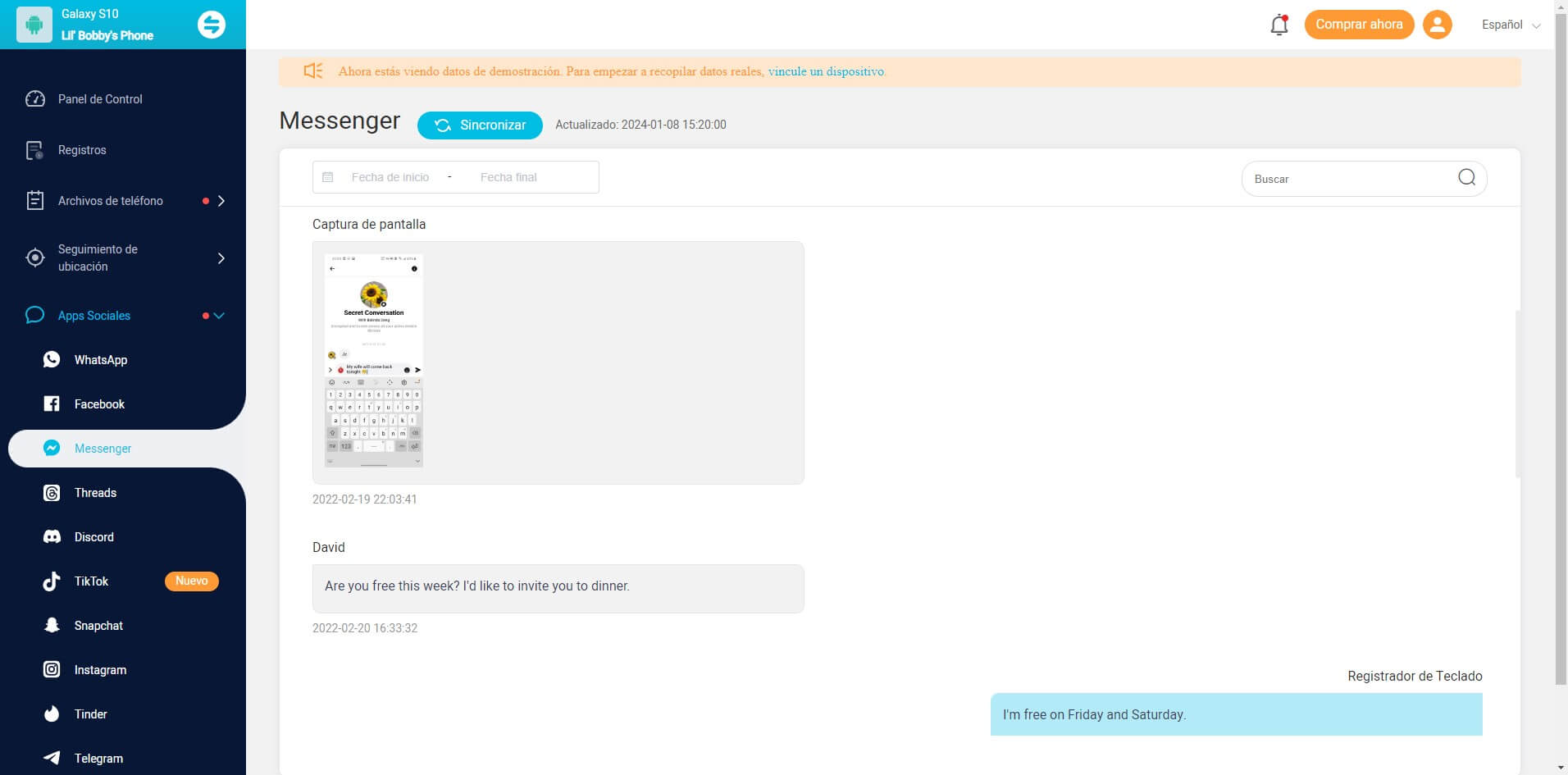
Puedes comprobar todo lo que hay en el Messenger de la persona. Puedes ver todos sus mensajes y las fotos y vídeos que comparte. Lo que mejor es que puedes ver chat oculto en Messenger.
Ventajas de KidsGuard Pro para ver mensajes ocultos en Messenger
- Captura de Pantallas y Registros de Pulsaciones: Graba la actividad en aplicaciones como Facebook.
- Recolección Silenciosa: Monitoriza datos de Messenger de forma discreta.
- Notificaciones Sociales en Tiempo Real: Notifica sobre mensajes y solicitudes ocultas.
- Visualización Directa: Permite ver la pantalla del teléfono en tiempo real.
- Alertas de Términos Sensibles: Notifica sobre mensajes con términos predefinidos.

Característica de KidsGuard Pro
- Permanece oculto en el teléfono objetivo, lo que significa que la persona objetivo no sabrá que está siendo observada.
- Garantiza al 100% la confidencialidad de los datos.
- La interfaz fácil de usar es adecuada para todo el mundo.
- No requiere Jailbreak y Root en el teléfono móvil.
- Sólo tiene que tocar el móvil objetivo una vez para una configuración de 5 minutos para iniciar el seguimiento de la información.
Parte 4: Cómo encontrar mensajes archivados en Messenger
Aquí tienes una versión más concisa y directa de las instrucciones para utilizar Facebook Messenger:
En un ordenador
- Ve a la página principal de Facebook Messenger y haz clic en el círculo superior izquierdo con tres puntos.
- Selecciona "Archivos de Chats".
- Accede a la página "Chats archivados" para ver todas las conversaciones archivadas.
- Haz clic en cualquier chat para ver su contenido. Ten en cuenta que si envías un mensaje, el chat volverá a tu bandeja de entrada principal.
- Pasa el ratón sobre un chat en la barra lateral izquierda, haz clic en los tres puntos y selecciona "Desarchivar chat" para recuperarlo o eliminarlo.
- En la esquina superior izquierda de la aplicación Messenger, toca tu imagen de perfil.
- Selecciona "Chats archivados" de las opciones disponibles.
- Se mostrará una lista de todas las conversaciones archivadas. Puedes leerlas o enviar mensajes, pero hacerlo las devolverá a tu bandeja de entrada principal.
- Para eliminar o recuperar un chat, mantén presionado sobre él, selecciona "Desarchivar" y luego suelta tu dedo.
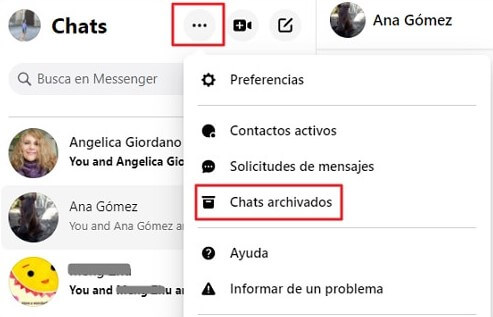
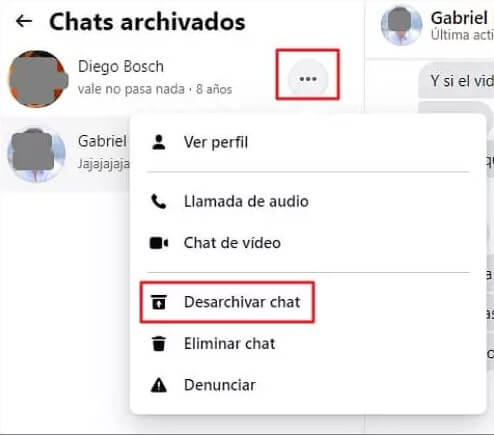
En un móvil
Tanto los dispositivos iPhone como Android pueden utilizarlo.
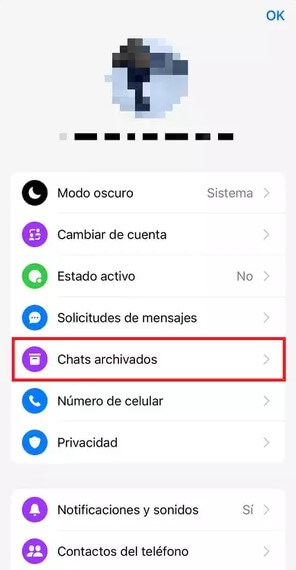
Parte 5: Qué es la solicitud de mensaje en Messenger
Cuando alguien que no es tu amigo en Facebook te envía un mensaje, recibes una notificación de solicitud de mensaje. Esto te permite comunicarte con esa persona y ver cualquier contenido que te hayan enviado, sin necesidad de agregarlos como amigos.
Una gran ventaja de estas solicitudes de mensajes es que puedes leerlas o eliminarlas sin que el remitente se entere. Además, no se muestra ningún indicador de lectura, protegiendo así tu privacidad.
Es importante mencionar que, hasta que no respondas a la solicitud, el remitente no podrá llamarte o ver si estás en línea a través de Messenger. Esto añade una capa adicional de seguridad y privacidad.
En resumen, los mensajes de personas que no están en tu lista de amigos permanecerán ocultos hasta que decidas aceptar su solicitud y agregarlos a tu red.
Preguntas frecuentes sobre cómo ver chat oculto en Messenger
1. ¿Cómo desocultar mensajes en Messenger?
Puedes desarchivar un chat buscando el nombre de la persona y enviándole cualquier mensaje del chat para que vuelva a ser visible. Puedes hacer esto tanto en la página web como en la aplicación de Messenger, así como en la página web y la aplicación de Facebook.
2. ¿Cómo ver las conversaciones secretas de Messenger?
Abre la aplicación de Messenger para ver las conversaciones privadas. Toca el botón Editar en la esquina superior derecha de los Chats. En la esquina superior derecha, selecciona Secreto. Visualiza los mensajes anteriores que se enviaron y recibieron eligiendo el nombre de la persona.
3. ¿El remitente sabe que sus mensajes han sido ocultados?
Los remitentes pueden darse cuenta de que sus mensajes han sido ocultados. Sin embargo, puedes mantenerlos en la ignorancia de esto. No abras la aplicación de Facebook Messenger cuando recibas el mensaje por primera vez; en su lugar, usa el Modo Avión. Abre la aplicación después para leer el nuevo mensaje de manera discreta.
Conclusión
Ahora que sabes cómo ver chat oculto en Facebook Messenger, puedes comprender fácilmente que se ocultan mediante el algoritmo de Facebook para proporcionar a los usuarios la máxima comodidad al conectarse con personas que no están en sus listas de amigos.
La función de chat oculto de Facebook Messenger también preocupa a los padres. Ellos creen que los niños pueden usarlo para enviar contenido malicioso. Por lo tanto, los padres pueden utilizar la aplicación de control parental KidsGuard Pro para ver chat oculto en Messenger. Esta aplicación también ofrecerá una amplia gama de otras opciones de control parental.









